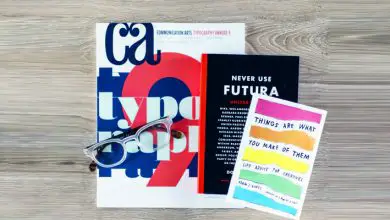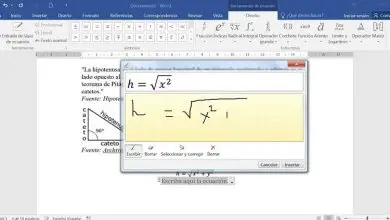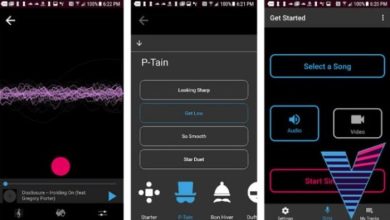Perché Discord non riconosce il mio microfono?
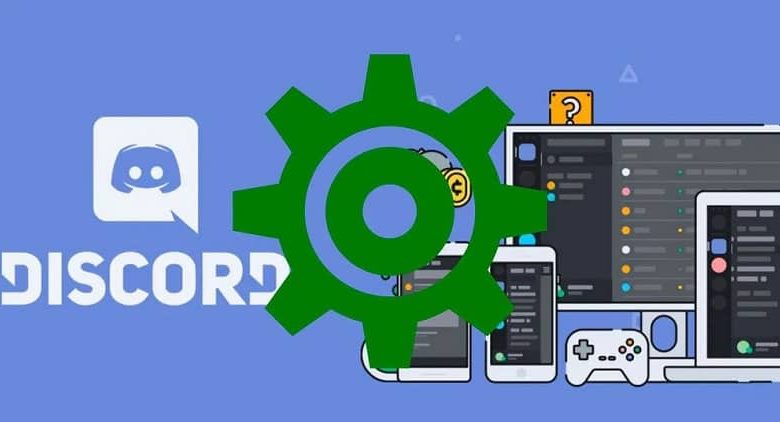
Consentire il microfono non è essenziale solo per Discord, ma anche su Instagram per iPhone. In effetti, è persino essenziale utilizzare Google Meet entro i tuoi requisiti.
Questi tipi di problemi tendono a verificarsi frequentemente quando si utilizza l’applicazione Discord, il dettaglio è che possono essere presentati da diversi fattori.
Ecco perché nominerò i fattori più comuni di questo tipo di problema che ti aiuteranno a risolvere quando Discord non riconosce il tuo microfono.
Problema di non riconoscimento del microfono
I problemi quando Discord non riconosce il tuo microfono possono essere molto comuni, è molto probabile che ad un certo punto ti capiti, come in questo caso. In effetti, è comune quanto la fastidiosa domanda «Perché Discord non si apre per me?»
Generalmente quando ciò accade è perché il programma non ha rilevato alcun ingresso audio, ecco perché eseguirai le seguenti procedure:
- La prima cosa che devi fare è riavviare e ripristinare tutte le impostazioni.
- Stai per riavviare il dispositivo e quando viene visualizzato il messaggio di backup nell’applicazione Discord, ripristinerai le impostazioni vocali. Lo troverai in » Impostazioni » e poi in » Voce e video «.
- Ora andrai in fondo alla pagina e configurerai il dispositivo di input che utilizzerai per ascoltare.
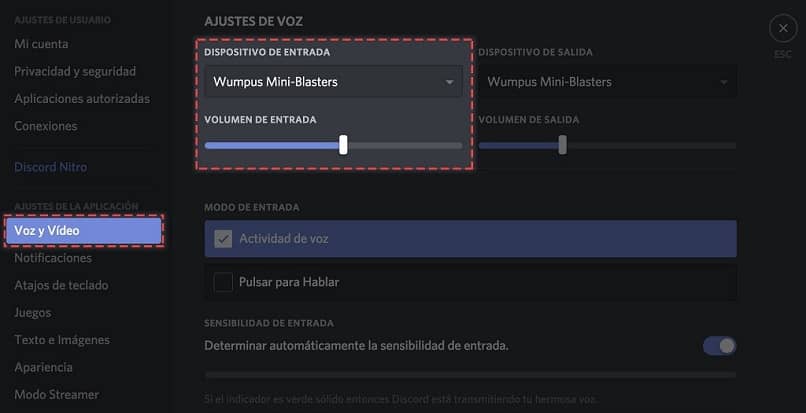
Difficoltà con il microfono esterno
Se il tuo problema o il problema che Discord non riconosce il tuo microfono è dovuto a motivi esterni, devi eseguire i seguenti passaggi:
- Per iniziare devi verificare che il tuo connettore Jack 3.5 o il tuo connettore USB siano ben collegati al tuo computer. In ogni caso, puoi eseguire il test su più porte USB del tuo computer.
- Ora devi verificare di non avere un hardware muto attivo sul tuo dispositivo.
- Dovresti anche verificare di avere gli ultimi aggiornamenti dei driver sul tuo dispositivo, in caso contrario, aggiorna i driver.
- Puoi anche provare a cambiare l’opzione » Attività vocale » e cambiarla con l’opzione » Push to talk «, per vedere se fa la differenza.
Nel caso in cui continui ad avere lo stesso problema dopo aver eseguito tutti questi processi, puoi eseguire un ripristino delle impostazioni vocali del tuo dispositivo.
- Devi selezionare l’opzione » Impostazioni utente «, quindi selezionare «Voce», ora «Disabilita» e selezionerai l’opzione chiamata «Garantisci la priorità dei pacchetti di qualità del servizio».
- Ora devi selezionare in » Configurazione utente «, quindi in » Voce » e ora in » Attivo «, qui selezionerai in » Utilizza il sottosistema audio legale «.
- Infine, cambia la connessione del tuo dispositivo a un altro punto di ingresso e avvia l’applicazione Discord come amministratore.
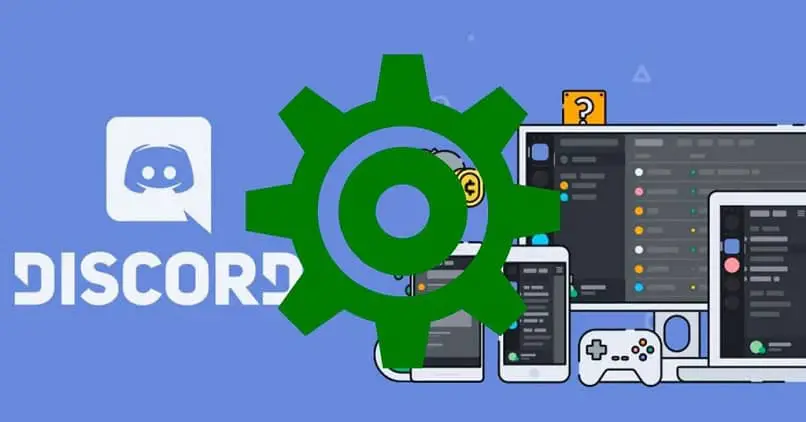
Attivazione del microfono
Può sembrare un po’ strano ma a volte questi problemi che presenti in Discord non sono direttamente problemi dell’applicazione ma di qualche altro componente del tuo PC.
A volte il problema può essere stupido, ad esempio il microfono è disabilitato. Quindi, per poter scaricare questo non è il problema, dovresti andare all’opzione » Dispositivo di registrazione » per vedere che tutte le opzioni vanno bene.
È possibile utilizzare la ricerca Home per trovare i dispositivi di registrazione e selezionare l’opzione. Ora che il suono è in vendita, devi verificare che l’opzione » Mostra dispositivi disabilitati » sia attiva.
Per fare ciò, devi solo fare clic con il pulsante destro del mouse all’interno della casella per visualizzare una finestra con le opzioni e selezionare quella corrispondente.
Se per caso il microfono che si desidera utilizzare è disabilitato, è sufficiente fare clic con il tasto destro su di esso e selezionare l’opzione » Attiva «.
Questo varia se si utilizza un microfono professionale, poiché il dispositivo di input è quello che funziona con i driver audio.